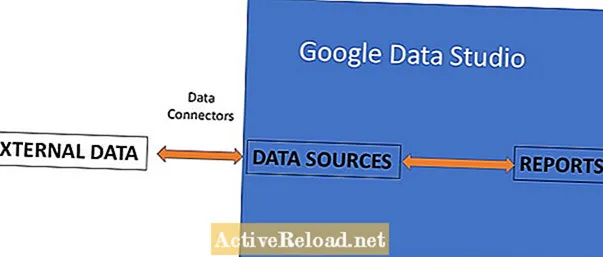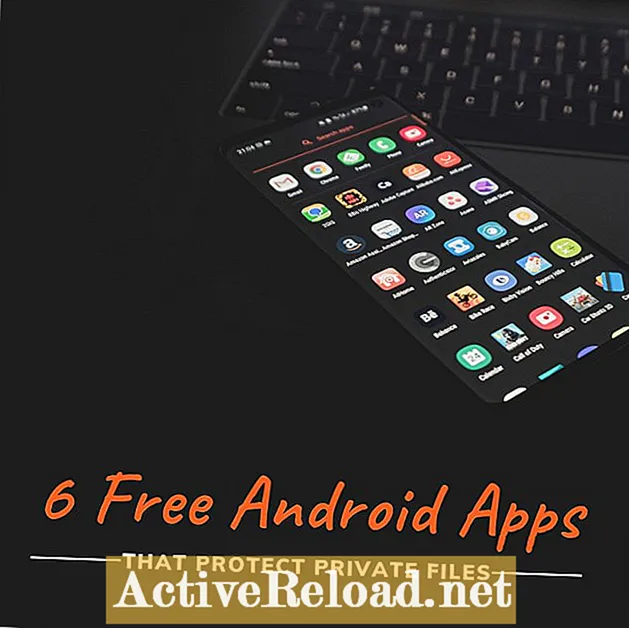Задаволены
- Што рэдагаваць з вашага каментарыя
- Паглядзіце ваша відэа і выражыце наступнае
- Праверце ўзровень гуку
- Як праверыць, ці высокі ўзровень гуку ў вас
- Як нармалізаваць узровень гуку
- Відэа: Прыклад вышэйзгаданых парад
У мяне ёсць BFA ў 3D-анімацыі. Я таксама вельмі зацікаўлены ў кінематаграфіі, мантажы і вэб-дызайне.

Адзін з самых магутных інструментаў у кіно і каментарыях - гэта магчымасць рэдагавання непажаданых бітаў. Гэта ліквідуе ўсе нудныя творы і пакідае гледачу толькі самыя важныя і цікавыя. Гэта павышае якасць вашых відэа і гарантуе захаванне ўвагі вашай аўдыторыі.
Але якія фрагменты вы хочаце выдаліць і адрэдагаваць са свайго відэа?
Што рэдагаваць з вашага каментарыя
Выражыце любую мёртвую прастору ці кадры, дзе нічога не адбываецца. Сюды ўваходзяць пяціхвілінныя прагулкі праз пустыню да біёма джунгляў. Прапусціце падарожжа і выражыце любы каментарый там, дзе вы змоўклі і не было пра што размаўляць.
Паколькі гледачы гуляюць не ў гэтую гульню, хутчэй за ўсё, яны хочуць назіраць, як хтосьці нешта робіць у гульні, а не проста назіраць за тым, як яны на працягу некалькіх хвілін ходзяць з адной вобласці ў іншую. Няёмкае маўчанне таксама забаронена, як і любыя моманты, калі каментарыі робяцца сумнымі (як быццам вы проста пра штосьці балбочаце).
Паглядзіце ваша відэа і выражыце наступнае
- Нудныя каментарыі альбо няёмкае маўчанне
- Каментарый напаўняльніка (э-э, "я не ведаю, што сказаць" і г.д.)
- Доўгія падарожныя сцэны з адной вобласці ў іншую (калі вы не даеце добрых каментарыяў)
- Шматлікія няўдачы (гэта значыць, вы не можаце прайсці праз зону і павінны падмануць). Калі гэта не смешна ці не дадае да каментарыя, скажыце, напрыклад, 20-ы раз, калі вы паспрабуеце зрабіць скачок. Добрым прыкладам таго, як пакідаць правал, з'яўляецца Канечнасць—палова задавальнення - назіраць, як хтосьці церпіць няўдачы і зрываецца.
Гэта добра?
Вось хітрасць, якая дапаможа вам праверыць, ці добра ваша відэа: паглядзіце яго самі. Калі вам сумна ў любы момант падчас каментарыяў ці геймплэяў, хутчэй за ўсё, будзе і ваша аўдыторыя.
Праверце ўзровень гуку
Пры рэдагаванні каментарыяў, добрай практыкі і вельмі, вельмі ветлівасць - гэта кантраляваць узровень гуку. Асабліва звярніце ўвагу на любыя моманты ў форме хвалі, калі вы заўважыце, што ўзроўні гуку дасягнулі максімуму. Выпраўленне ўзроўню гуку палепшыць вопыт гледача і захавае барабанныя перапонкі!
Гэта займае мала часу, альбо наогул. Усё, што вам трэба зрабіць, гэта ўключыць гукавыя сігналы (калі вы выкарыстоўваеце такія праграмы, як Premiere або Final Cut, дзе яны не ўключаюцца аўтаматычна) і пракруціць вашу часовую шкалу. Любыя хвалі, якія трапляюць у верх дарожкі, будуць пікавымі і павінны быць апушчаны ўніз, каб адпавядаць прыблізна тым самым узроўням, што і астатнія вашы каментарыі.
Уся праграма для рэдагавання мае ўзроўні гуку. Звычайна вы можаце ўключыць іх, перайшоўшы на ўкладку вокнаў і выбраўшы ўзроўні гуку, гукавы манітор ці нешта падобнае. Пасля адкрыцця гукавога манітора вы павінны ўбачыць нешта накшталт зялёнай паласы, якая ідзе ўверх і ўніз, а таксама некалькі лічбаў збоку з нумарам дэцыбелаў. Вы хочаце, каб ваш гук быў ад -12 да -6 дэцыбелаў, таму паменшыце ці павялічце гучнасць адпаведна. (Гэты працэс называецца засваеннем і выкарыстоўваецца ў кіно, тэлешоў, кампакт-дысках і г.д.) Існуе мноства розных тэорый і правілаў, на якія ўзроўні трэба здымаць, але для YouTube я звычайна стараюся падтрымліваць свае ўзроўні ў межах -12 і -6. Проста пераканайцеся, што ваша аўдыя ніколі не трапляе ў топ. Калі гэта адбываецца, гэта называецца пікам, і па сутнасці гэта галоўны грэх для аўдыяінжынераў. Гэта не гучыць прыгожа, таму проста пераканайцеся, што гук паніжаны. Вы ўбачыце чырвоную мігцячую кропку, якая паказвае, што яна пікчы.
Як праверыць, ці высокі ўзровень гуку ў вас
Як нармалізаваць узровень гуку
Ёсць пэўныя спосабы адфільтраваць каментарыі, якія выраўноўваюць узровень гуку на аднолькавай гучнасці. Калі вы карыстаецеся машынай Windows, ёсць бясплатная праграма пад назвай The Levelator, якую вы можаце загрузіць. (Заўвага: для таго, каб гэта атрымалася, вам трэба запісаць каментарый асобна ад аўдыя гульні. У адваротным выпадку ён выраўнуе ўсе каментарыі і музыку разам, што не будзе добра гучаць.)
Вы таксама можаце выкарыстоўваць Adobe Audition альбо праграмнае забеспячэнне для рэдагавання і шукаць фільтр пад назвай "Нармалізаваць" ці "Жорсткае абмежаванне". Гэта дазволіць вам нармалізаваць усе ўзроўні гуку да пэўнай дэцыбелы альбо дазволіць скараціць гук, калі ён перавышае пэўную кропку.
Відэа: Прыклад вышэйзгаданых парад
Я не лічу прыведзены прыклад лепшым каментарыям да гульні, але ён ілюструе тое, пра што я казаў у прыведзеным вышэй кіраўніцтве. Я абавязкова перапрацаваў нудныя часткі, адрэгуляваў узровень гуку і ўключыў для гэтага толькі адпаведныя і прывабныя каментарыі Канечнасць відэа.
Гэты артыкул дакладна і дакладна адпавядае ведам аўтара. Змест прызначаны толькі для інфармацыйных ці забаўляльных мэт і не замяняе асабістых кансультацый альбо прафесійных парад у дзелавых, фінансавых, юрыдычных і тэхнічных пытаннях.